"Google Chrome" ni qanday o'zgartirish kerak boshlang'ich sahifa?" - bu savolga javobni odatda Internetda birinchi qadamlarini qo'yayotgan tajribasiz foydalanuvchilar qidiradi. Aslida, bu operatsiyada hech qanday murakkab narsa yo'q va taklif qilingan maqolaning materialini o'qib chiqqandan so'ng, uni o'zingiz bajarishingiz mumkin.
Boshlang'ich (uy) sahifa nima? Har qanday brauzerni ishga tushirayotganda, siz ko'rgan birinchi narsa - xush kelibsiz oynasi, ya'ni boshlang'ich yoki bosh sahifa. U foydalanuvchining talabiga binoan sozlanishi mumkin. Misol uchun, agar siz veb-brauzeringiz ishga tushirilgandan so'ng ochilishini istasangiz pochta qutisi keyin uni osongina tashkil qilishingiz mumkin. Siz faol "foydalanuvchi"siz ijtimoiy tarmoqlar? Keyin sevimli saytlaringiz brauzerni yuklaganingizdan so'ng darhol ochilishiga ishonch hosil qiling.
"Google Chrome" da boshlang'ich sahifani qanday o'zgartirish mumkin
Shunday qilib, "Google Chrome" ni ishga tushirgandan so'ng, uchta chiziqli (o'ng burchakda) tasvirlangan tugmani bosib uning menyusini oching. Ochiladigan ro'yxatda "Sozlamalar" bo'limiga qarang. 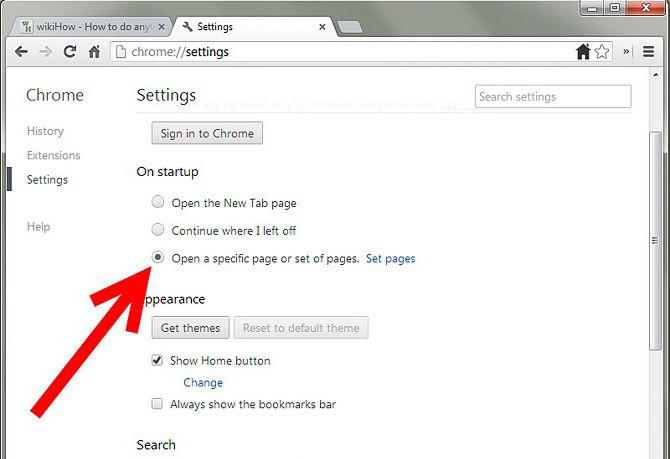 Endi "Ishga tushganda ochish" blokini toping.
Endi "Ishga tushganda ochish" blokini toping.
Bu erda siz variantlardan birini tekshirishingiz mumkin va yuklangandan so'ng Chrome brauzeri ochiladi:
Agar "Vizual xatcho'plar" kengaytmalaridan biri o'rnatilgan bo'lsa, siz eng ko'p tashrif buyurilgan saytlarni qo'shishingiz mumkin bo'lgan "Ekspress panel" ni ko'rasiz.
Ilgari ochilgan yorliqlar - Bunday holda, brauzer veb-brauzerni yopishdan oldin ochilgan barcha sahifalarni tiklaydi.
Aksariyat hollarda shunday oxirgi nuqta foydalanuvchilarni qiziqtiradi. Ochilgan oynada siz veb-brauzeringiz bilan yuklanadigan har qanday veb-sahifani qo'shishingiz mumkin.
Qanday qilib Chrome brauzerida chiroyli boshlang'ich sahifa yaratish mumkin
Shunday qilib, siz Google Chrome-da boshlang'ich sahifani qanday o'zgartirishni allaqachon bilasiz, shuning uchun endi chiroyli tezkor kirish sahifasini qanday o'rnatishni o'rganish tavsiya etiladi, chunki ba'zida siz zerikarli brauzer interfeysini diversifikatsiya qilishni xohlaysiz.
Aslida, biz Tez terish ko'rinishini o'zgartirish haqida ketyapmiz. Ko'pincha foydalanuvchilar veb-brauzer uchun o'rnatadilar vizual xatcho'plar dan qidiruv tizimi Yandex. Albatta, ular juda qulay, lekin ularning tashqi ko'rinishi juda ko'p orzu qiladi. Yo'q, biz ularning butunlay xunuk ekanligi haqida gapirmayapmiz. Yaxshiroq variant bor, ya'ni FVD Speed Deal (3D) brauzer kengaytmasi.

Ushbu plaginni o'rnatish uchun veb-brauzeringizning "Sozlamalar" ga o'ting va "Kengaytmalar" bo'limiga (chapdagi menyu) qarang. Sahifani pastga aylantirib, "Qo'shimcha kengaytmalar" havolasini bosing. Ushbu harakatlardan so'ng "Do'kon" ochiladi Gugl xrom"" Kerakli qo'shimchani qaerdan topishingiz mumkin.
Hammasi shu! Endi siz Chrome-da boshlang'ich sahifani o'zgartirishingiz, uni yanada jozibali qilishingiz mumkin.
"Chap" bosh sahifa ishga tushirildi. Muammolarni bartaraf etish
Ba'zida foydalanuvchilar veb-brauzerni yuklagandan so'ng boshlang'ich sahifani ochish kabi muammoga duch kelishadi, ular "Sahifalarni o'rnatish" bandida ko'rsatmagan. Ko'pincha bu sizdan biror narsa sotib olishni yoki veb-saytda ro'yxatdan o'tishni so'raydigan intruziv reklama.
Ko'rsatmalar
Internet Explorer
"Asboblar" menyusini oching va "Internet Options" ni tanlang. "Umumiy" yorlig'idagi "Uy sahifa" maydoniga kerakli veb-manzilni yoki IEni ishga tushirganingizda bir vaqtning o'zida bir nechta yorliqlarni ochishini istasangiz, bir nechta manzilni kiriting.
Bosh sahifani brauzerda hozirda ochmoqchi bo'lsangiz, "Joriy" tugmasini bosing.
Agar siz standart sahifani (masalan, noutbuk ishlab chiqaruvchisi veb-sayti) avtomatik ravishda ochmoqchi bo'lsangiz, "Uy" tugmasini bosing.
"Bo'sh" tugmasini bosing, keyin brauzerni ishga tushirganingizda oyna bo'sh qoladi.
O'zgarishlarni "Ilova" va "OK" tugmasini bosib saqlang.
Mozilla Firefox
Menyu satrida "Asboblar" ni tanlang, so'ng "Tanlovlar" ga o'ting. Keyingi - "Asosiy" yorlig'i.
Iltimos tanlang zarur harakat"Firefox ishga tushganda" ostidagi ochiladigan ro'yxatda. "Uy sahifani ko'rsatish" - agar siz quyida "ustunida ko'rsatilgan manzilni xohlasangiz" Bosh sahifa". Bo'sh sahifani ko'rsatish - agar brauzer hech qanday sahifani avtomatik ravishda yuklamasligini istasangiz. "Oxirgi marta ochilgan oyna va yorliqlarni ko'rsatish" - agar siz oxirgi marta Internetga kirganingizda ishlagan yorliqlarni ochmoqchi bo'lsangiz.
"Uy sahifa" ustunida manzilni ko'rsating yoki "Joriy sahifadan foydalanish", "Xatcho'pdan foydalanish", "Sukut bo'yicha tiklash" tugmalaridan foydalaning. O'zgartirishlaringizni saqlang.
Opera
"Asboblar" menyusini, keyin "Tanlovlar", "Umumiy" yorlig'ini oching.
"Uy" maydoniga kerakli manzilni yozing. Agar kerakli sahifa allaqachon ochiq - "Joriy sahifa" tugmasini bosing. Brauzer avtomatik ravishda bo'sh sahifani ochishini istasangiz, matnni Bosh sahifa maydonidan olib tashlang.
Ishga tushirish maydonida kerakli brauzer amalini tanlang. O'zgartirishlaringizni saqlang.
Safari
O'ngda yuqori burchak brauzer oynasida tishli tasvirni toping va ustiga bosing. Menyu ochiladi, unda siz "Sozlamalar" bandini, "Umumiy" yorlig'ini tanlashingiz kerak.
Yorliqda yangi oynalar va yangi yorliqlarni ochishda brauzerning harakatlarini belgilang, bosh sahifani belgilang yoki boshlang'ich sahifani joriy qiling.
Brauzer avtomatik ravishda bo'sh sahifani ochishini istasangiz, matnni Bosh sahifa maydonidan olib tashlang. O'zgartirishlaringizni saqlang.
Eslatma
Bosh sahifani qanday o'zgartirish mumkin. Materiallar ro'yxatiga. Mavzu: Internet dasturi. Internet Explorer 8: boshlang'ich sahifani o'zgartiring. Eng mashhur brauzerlardan biri, uni sozlash va boshqarish oson. Ushbu brauzerda boshlang'ich sahifani o'zgartirish yoki tayinlash uchun avval uni ishga tushirishingiz kerak va ochilgan asosiy oynada "Xizmat" yorlig'ini, so'ngra "Internet parametrlari" bandini tanlang.
Biz hammamiz internet saytlarini ko'rish uchun brauzerlardan foydalanamiz. Ko'pincha, brauzerni ochganingizda, boshlang'ich sahifa yuklanadi. Bugun biz sizning ixtiyoringiz bilan boshlang'ich sahifani qanday o'zgartirish, barcha eng mashhur brauzerlar uchun boshlang'ich sahifani qanday o'chirish haqida gaplashamiz. Bosh sahifani o'zgartirish uchun Mozilla brauzeri Firefox menyu panelidan "Asboblar" - "Tanlovlar" ni tanlang. 1-rasm. Internet imkoniyatlari. "Asosiy" yorlig'iga o'ting.
Manbalar:
- boshlang'ich sahifani qanday o'zgartirish kerak
Endi Google Chrome eng mashhur, qulay va tezkor brauzerlardan biri hisoblanadi. Foydalanish yanada yoqimli bo'lishi uchun foydalanuvchilar uni o'z xohishlariga ko'ra moslashtiradilar. Ushbu maqolada men sizga Chrome-da boshlang'ich sahifani qanday o'zgartirishni aytaman. Ma'lumki, standart asosiy sahifa - Yandex.
1. Google Chrome-ni oching va uchta gorizontal chiziqni bosing, ya'ni. panjara ustida.
2. Ushbu ochiladigan menyuda "Sozlamalar" ni tanlang.
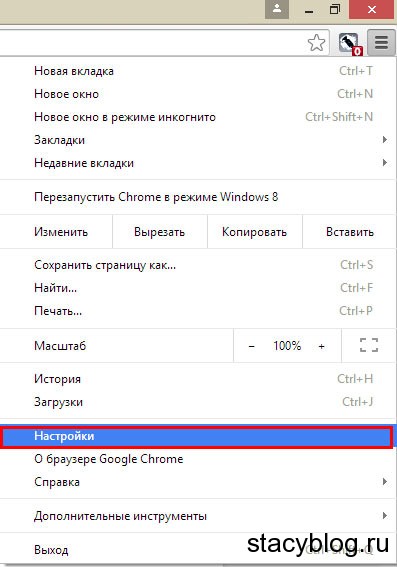 "Sozlamalar" ga o'ting
"Sozlamalar" ga o'ting 3. Barcha Google Chrome sozlamalari bilan oyna ochildi. "bobda Tashqi ko'rinish"Qutchani belgilang" "Uy sahifa" tugmachasini ko'rsating.
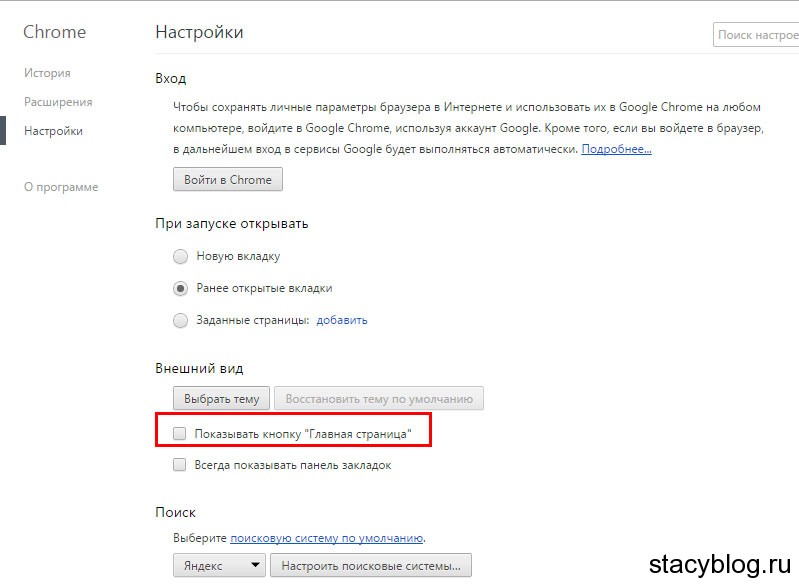
4. Qutini belgilaganingizdan so'ng, boshlang'ich sahifaning manzili pastki qismida paydo bo'ladi (bizning holatda, bu Yandex). "O'zgartirish" tugmasini bosing.
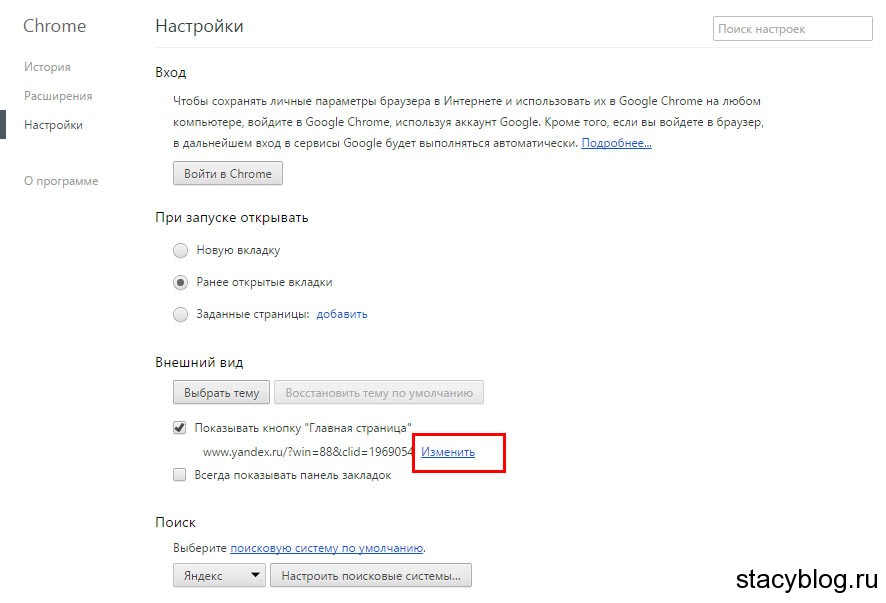
5. Ushbu kichik oynada, maydonda " Keyingi sahifa"Chrome boshlang'ich sahifasida biz ko'rmoqchi bo'lgan sayt manzilini kiriting.
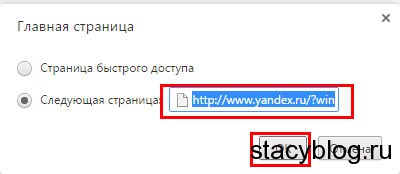 "Keyingi sahifa" maydoniga sayt nomini kiriting
"Keyingi sahifa" maydoniga sayt nomini kiriting Bundan tashqari, agar siz Chrome brauzerini ochganingizda xatcho'plarni ko'rsangiz, lekin siz to'g'ridan-to'g'ri o'tishni xohlasangiz ma'lum bir sahifa, keyin "Boshlang'ich guruh" bo'limidagi sozlamalarda "Sahifalarni o'rnatish" oldiga belgi qo'ying.
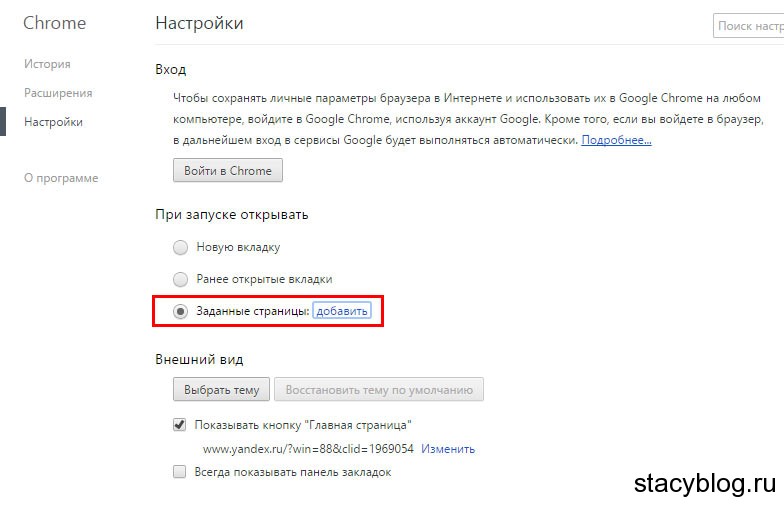
 O'zingiz xohlagan saytning url manzilini kiriting yoki nusxa ko'chiring yoki joriy sahifalardan foydalaning
O'zingiz xohlagan saytning url manzilini kiriting yoki nusxa ko'chiring yoki joriy sahifalardan foydalaning Shuningdek, men sizga boshlang'ich sahifani qanday o'zgartirish haqida videoni tomosha qilishni taklif qilaman google brauzeri Chrome.
